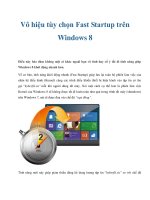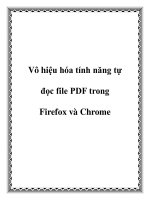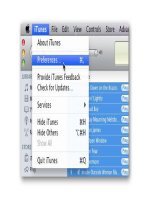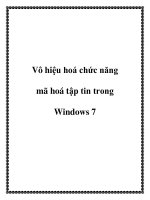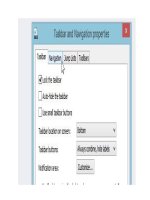Thủ thuật xóa hoặc vô hiệu hóa tính năng ghi nhớ từ khóa trên Windows 8 pdf
Bạn đang xem bản rút gọn của tài liệu. Xem và tải ngay bản đầy đủ của tài liệu tại đây (185.98 KB, 4 trang )
Thủ thuật xóa hoặc vô hiệu hóa tính
năng ghi nhớ từ khóa trên Windows 8
Bạn không muốn lưu từ khóa trên Search Charm của Windows 8. Thủ thuật dưới
đây sẽ hướng dẫn bạn cách xóa hoặc vô hiệu hóa tính năng ghi nhớ từ khóa của
Search Charm trên Windows 8.
Khi bạn sử dụng công cụ Search trên thành Charm của Windows 8, nó sẽ ghi nhớ lại các
từ khóa bạn đã sử dụng tương tự như trên trình duyệt web. Như thế có thể đặt ra nhiều
nguy cơ về bảo mật nếu máy tính của bạn được chia sẻ cho nhiều người sử dụng. Với thủ
thuật sau đây, bạn có thể dễ dàng xóa hoặc vô hiệu hóa tính năng ghi nhớ từ khóa của
Search Charm.
Cách làm như sau:
Đầu tiên bạn nhấn tổ hợp phím Win+C hoặc di chuyển chuột vào góc phải của màn hình
để xuất hiện thanh Charm. Sau đó nhấn chuột vào Settings/Change PC Settings.
Thủ thuật xóa hoặc vô hiệu hóa tính năng ghi nhớ từ khóa trên Windows 8
Chuyển sang phần thiết lập cho công cụ tìm kiếm (Search) từ thanh menu bên trái giao
diện.
Thủ thuật xóa hoặc vô hiệu hóa tính năng ghi nhớ từ khóa trên Windows 8
Tại đây, bạn nhấn nút Delete history để xóa lịch sử tìm kiếm trên công cụ Tìm kiếm của
thanh Charm.
Thủ thuật xóa hoặc vô hiệu hóa tính năng ghi nhớ từ khóa trên Windows 8
Trường hợp nếu bạn không muốn hệ thống ghi nhớ các từ khóa đã sử dụng và không
muốn thực hiện thao tác xóa lịch sử thường xuyên thì bạn có thể chuyển các tùy chọn bên
trên nút Delete history về trạng thái off.
Thủ thuật xóa hoặc vô hiệu hóa tính năng ghi nhớ từ khóa trên Windows 8
Bây giờ bạn có thể thoái mái sử dụng tính năng này mà không lo người khác biết bạn đã
tìm kiếm những gì.
Chúc bạn thành công!